Werbung
Du bist hörte über Linux Die am häufigsten gestellten Fragen zu Linux... AntworteteDenken Sie über Linux nach? Sie haben wahrscheinlich einige Fragen... und wir haben Antworten! Dieser Artikel erspart Ihnen viel Verwirrung und Stress. Weiterlesen Aber erst vor kurzem haben Sie erkannt, dass dieses kostenlose Open-Source-Betriebssystem etwas ist, das Sie könnte tatsächlich verwenden. Es ist nicht schwer zu installieren, hat viele großartige Apps und verlängert die Lebensdauer Ihrer Computer. Heutzutage bietet Linux sogar eine anständige Möglichkeit, Spiele zu spielen. Du bekommst das. Sie müssen nicht unter Linux verkauft werden, sondern möchten nur, dass jemand Ihre Hand hält, wenn Sie anfangen.
Ich höre dich und bin hier, um zu helfen.
Was ist Linux?
Wenn Sie Linux noch nicht kennen, können Sie davon ausgehen, dass es sich um ein Betriebssystem handelt. Das ist nicht genau richtig. Linux ist eigentlich nur das Kernel, der Kern eines Betriebssystems Was ist ein Kernel unter Linux und wie überprüfen Sie Ihre Version? Linux ist ein Betriebssystem, oder? Nun, nicht genau! Es ist eigentlich ein Kernel. Aber was ist der Linux-Kernel? Weiterlesen . Der Kernel ermöglicht es der Software (was Sie auf dem Bildschirm sehen), mit der Hardware zu interagieren (was Sie mit Ihren Händen berühren). Ohne einen Kernel kann Ihr System nicht funktionieren.
Wenn Sie also Linux sagen, beziehen Sie sich am häufigsten auf eines der Betriebssysteme, die auf dem Linux-Kernel basieren, z Ubuntu oder Fedora. Als Kernel macht Linux nichts alleine. Es braucht jemanden zum Bündeln und verteilen es mit der gesamten Software, die notwendig ist, um eine vollständige Erfahrung zu bieten. In diesem Fall wird das resultierende Linux-Betriebssystem als a bezeichnet Verteilung (oder "Distribution").
Was unterscheidet Linux?
Was ist anders am Linux-Kernel? Wie die meisten Anwendungen, die darauf ausgeführt werden, wird der Kernel von der FOSS-Community (Free Source und Open Source Software) aktiv gewartet.
Open Source-Software kostet kein Geld und jeder kann sich den Quellcode ansehen und ihn nach Belieben ändern. Dies bedeutet, dass qualifizierte Entwickler aus der ganzen Welt ihre Arbeit entweder kostenlos oder durch Sponsoring von Unternehmen wie Canonical oder Red Hat einbringen. Aber Sie kann auch die Software verbessern.
Im Gegensatz dazu steht der Windows-Quellcode nur Microsoft-Mitarbeitern zur Verfügung und stellt eine Straftat dar, um ihn zu dekompilieren oder zurückzuentwickeln. Sie können keinen eigenen Windows-Kernel erstellen, Fehler beheben oder eine von Ihnen erstellte verbesserte Windows-Version verteilen.
Linux ist anders und die GNU General Public License ist ein Teil des Grundes dafür. Diese Lizenz liefert die rechtlichen Gründe für Ihre Rechte an der Software Open Source-Softwarelizenzen: Welche sollten Sie verwenden?Wussten Sie, dass nicht alle Open Source-Lizenzen gleich sind? Weiterlesen . Ursprünglich von Richard Stallman geschrieben, stellt es sicher, dass ein Werk auch dann, wenn es modifiziert oder erweitert wird, für andere Personen öffentlich zugänglich bleibt. Es ist die am weitesten verbreitete Lizenz in der FOSS-Community.
Die freie und Open-Source-Natur der Lizenz kann ein zweischneidiges Schwert sein. Ohne ein klares Ertragsmodell kann die Entwicklung inkonsistent sein. Einige Programme werden regelmäßig investiert, während andere jahrelang ruhen. Doch Linux hat sich inzwischen zum Rückgrat des Internets und des Internet entwickelt gängigstes Betriebssystem für Supercomputer 5 überraschende Möglichkeiten, wie Linux die Welt verändertVom Hosting beliebter Websites bis hin zur Zukunft der Wissenschaft und der Raumfahrt fördert Linux die Entwicklung unserer Welt und unser Verständnis des Universums. Weiterlesen .
Letztendlich fühlt sich die Verwendung von Linux Windows und MacOS sehr ähnlich, aber es gibt Aspekte, die Sie zum ersten Mal lernen müssen. Wir werden im Laufe der Zeit auf mehr von ihnen stoßen.
Einem alten PC Leben einhauchen
Ein häufiger Grund für den Wechsel zu Linux ist die weitere Verwendung eines Computers, der nicht mehr mit der neuesten Version von Windows oder MacOS umgehen kann. Wie gut ist Linux für diesen Job und warum?
- Linux ist effizient: Viele Linux-Distributionen stammen aus jahrzehntelanger Erfahrung in Serverräumen. Systemadministratoren schätzen häufig schlanken, schlanken Code, der die Arbeit erledigt, ohne Rechenleistung zu verschwenden. Das Einschalten von zusätzlichen fünf Sekunden ist etwas, das viele Systemadministratoren nicht ertragen können. Aus einer solch rauen und anspruchsvollen Umgebung zu kommen, hat Linux-Distributionen zu den besten ihrer Klasse gemacht. Obwohl Software aus vielen verschiedenen Quellen stammt, ist es nicht so, dass jedes Programm die Systemressourcen optimal nutzt.
- Linux ist anpassbar: Mit Linux können Benutzer jeden Aspekt der Funktionalität einer Maschine optimieren. Einige Distributionen ermutigen Sie dazu Wählen Sie verschiedene Komponenten aus und stellen Sie Ihr eigenes System zusammen So erhalten Sie mit Gentoo die vollständige Kontrolle über Ihren PCGentoo ist ein echtes Linux-Betriebssystem für Power-User, aber mit dem richtigen Wissen kann jeder mit Gentoo Linux die Kontrolle über seinen PC erlangen - auch Sie! Weiterlesen . Die meisten bieten eine voll funktionsfähige Erfahrung, aber Sie können die Teile nach Belieben austauschen oder ändern. Viele Distributionen ermutigen Sie, Ihre eigenen Anpassungen vorzunehmen, während das Optimieren anderer (z. B. Elementary OS) spezialisierteres Wissen erfordern kann.
- Linux erfordert keine Investition: Die überwiegende Mehrheit der Linux-Software kann kostenlos heruntergeladen und installiert werden. Diese Programme sind in der Regel so einfach zu verwenden, dass Sie kein Geld für Schulungen oder Bücher ausgeben müssen. Alles, was Sie ausgeben müssen, um einen alten PC mit Linux wiederzubeleben, ist Zeit.
- Linux ist modular und spezialisiert: Sie können eine Maschine anpassen, die speziell auf Ihre Bedürfnisse zugeschnitten ist: Video-Fernüberwachung, Lebensmittel Rezeptdatenbank, ein Bedienfeld für einen fantastischen Laserprojektor, der die Intensität synchron zum Takt von ändert Musik. Du kann bauen, was Sie wollen Haben Sie einen bestimmten Zweck für Ihren PC? Verwenden Sie dieses Linux-BetriebssystemWoher wissen Sie bei so vielen Linux-Betriebssystemen, welche Sie verwenden müssen? Hier sind einige Linux-Distributionen, mit denen Sie Ihre Arbeit erledigen können, egal ob Sie spielen, bearbeiten oder online fernsehen. Weiterlesen . Ein Beweis für den modularen Aufbau von Linux ist, dass eine Variante von Red Hat Linux zur Steuerung der Elektromagnete im Large Hadron Collider verwendet wird. Sie werden überrascht sein, wie viele Dinge Ihr alter PC noch kann.
Fertig machen
Unabhängig davon, ob Sie Linux selbst installieren oder einen mitgelieferten Computer kaufen, müssen Sie im Voraus einige Entscheidungen treffen. Dazu müssen Sie einige Begriffe kennenlernen, die Sie möglicherweise noch nicht kennengelernt haben. Lass uns eintauchen.
Verteilung auswählen
Zusammenfassend ist eine Distribution ein Linux-Betriebssystem, das mit der gesamten Software geliefert wird, die für ein umfassendes Benutzererlebnis erforderlich ist. Sie stellen den Kernel zusammen mit Hardwaretreibern und Anwendungen bereit.
Distributionen gibt es in allen Formen und Größen. Einige richten sich an Neuankömmlinge, während andere sich an die eingefleischten Kommandozeilen-Junkies richten. (Sie finden auch Distributionen, die Erleichtern Sie den Wechsel von macOS zu Linux!) Ubuntu, Fedora, und openSUSE sind drei Allzweckverteilungen, die für Menschen aller Könnensstufen geeignet sind.

Es gibt viele andere Linux-Distributionen, und jede ist etwas anders. Einige Distributionen sind genau auf eine bestimmte Nische abgestimmt. Auf diese Weise können Sie ein Betriebssystem installieren, das für die Multimedia-Erstellung erstellt wurde, oder eines, das es war Erstellt für Computer mit alter oder unterlasteter Hardware 14 Leichte Linux-Distributionen, die Ihrem alten PC neues Leben einhauchenBenötigen Sie ein leichtes Betriebssystem? Diese speziellen Linux-Distributionen können auf älteren PCs ausgeführt werden, einige mit nur 100 MB RAM. Weiterlesen .
In diesem Sinne ist die Hardwarekompatibilität möglicherweise das Wichtigste, wenn Sie auf Linux umsteigen. Während die meiste Hardware in den meisten Linux-Distributionen standardmäßig unterstützt wird, funktioniert weniger beliebte oder eigenartige Hardware möglicherweise nicht. In den meisten Fällen können Sie Online-Tutorials folgen, auch wenn Ihr Gerät standardmäßig nicht unterstützt wird Sie können einen nicht unterstützten Treiber installieren oder den Kernel patchen - dies ist jedoch keine geeignete Aufgabe jeder. Dazu später mehr.
Du kannst besuchen Distrowatch um Hunderte von Linux-Distributionen zu sehen. Auf der rechten Seite sehen Sie eine Top 100-Liste der beliebtesten Distributionen. Beachten Sie, dass es schwierig ist zu beurteilen, wie viele Benutzer Linux verwenden. Distrowatch-Basen richten sich nach der Beliebtheit der Website jeder Distribution. Dies gibt einen Eindruck davon, woran die Menschen interessiert sind, aber es ist kaum eine Darstellung, welche Verteilungen am häufigsten verwendet werden. Ubuntu beispielsweise ist derzeit nicht die Nummer 1, wird jedoch allgemein als die beliebteste Version von Desktop-Linux angesehen.
Für einen weniger entmutigenden Überblick, Schauen Sie sich unsere Liste der besten Linux-Distributionen an Die besten Linux Operating DistrosDie besten Linux-Distributionen sind schwer zu finden. Es sei denn, Sie lesen unsere Liste der besten Linux-Betriebssysteme für Spiele, Raspberry Pi und mehr. Weiterlesen .
Auswählen einer Desktop-Umgebung
Je nachdem, welche Distribution Sie wählen, kann diese Entscheidung bereits für Sie getroffen werden. Die meisten großen Linux-Distributionen Stellen Sie eine Standard-Desktop-Umgebung bereit Warum Ihr Linux-Betriebssystem mit einer Standard-Desktop-Umgebung ausgeliefert wirdHaben Sie sich jemals gefragt, warum Ihr Linux-Betriebssystem so aussieht, wie es aussieht? Alle Distributionen haben eine Standard-Desktop-Umgebung, aber wie kam es, dass Ihr Lieblings-Linux-Betriebssystem so großartig aussah? Weiterlesen .
Aber vielleicht haben Sie sich noch nicht für eine Distribution entschieden. In diesem Fall können Sie Ihre Entscheidung treffen, indem Sie zuerst die Desktop-Umgebungen überprüfen. Jedes bietet eine andere Erfahrung, und einige funktionieren in bestimmten Distributionen besser als andere. Hier sind einige der großen.

GNOME ist die Standard-Desktop-Umgebung in Ubuntu, Fedora und Debian. Während Windows, MacOS und die meisten Linux-Desktop-Umgebungen Ihre geöffneten Fenster auf einem Panel oder Dock anzeigen, führt GNOME dies nicht aus.
Stattdessen wechseln Sie zwischen geöffneten Fenstern, indem Sie den Übersichtsbildschirm öffnen, ein Dashboard, in dem auch Ihre angezeigt werden App Launcher, virtuelle Desktops und eine Suchleiste, die auf Dateien zugreifen, Software öffnen und Befehle ausgeben kann. Wenn Sie jedoch ein traditionelles Panel wünschen, stehen dafür Erweiterungen zur Verfügung.

Der KDE Plasma-Desktop ist die Standardumgebung in KDE Neon, Kubuntu und Chakra. Es ist auch eine beliebte Wahl bei openSUSE-Benutzern.
KDE Plasma ist möglicherweise die konfigurierbarste Schnittstelle, die Sie auf einem Desktop-Computer ausführen können. Aus diesem Grund ist es eine großartige Wahl für Power-User und Bastler. Sie können KDE so gestalten, dass es den meisten anderen Desktop-Oberflächen ähnelt, ohne obskure Dateien bearbeiten oder Codezeilen optimieren zu müssen.

Cinnamon bietet eine einfache Erfahrung, die vielen Windows-Benutzern, die auf Linux umsteigen, vertraut ist. Unten links befindet sich ein App-Menü, unten rechts befinden sich Systemanzeigen und dazwischen werden Ihre geöffneten Fenster angezeigt.
Wenn Sie nicht neu lernen möchten, wie man einen Computer benutzt, können Sie sich mit Cinnamon Kopfschmerzen ersparen. Dies ist die Standard-Desktop-Umgebung in Linux Mint.

Während Linux eine großartige Möglichkeit ist, einen alten PC wiederzubeleben, läuft nicht jede Desktop-Umgebung auf veralteter Hardware. Möglicherweise müssen Sie eine verwenden, die speziell für die Verwendung weniger Systemressourcen entwickelt wurde.
Xfce ist eine der beliebtesten Optionen, die für diese Aufgabe gut geeignet sind. Dies ist die Standard-Desktop-Umgebung in Xubuntu.
Sichern Sie Ihre Daten
Bevor wir zu den guten Sachen kommen, wir müssen einige Vorbereitungsarbeiten machen Das ultimative Windows 10-Handbuch zur DatensicherungWir haben alle Sicherungs-, Wiederherstellungs-, Wiederherstellungs- und Reparaturoptionen zusammengefasst, die wir unter Windows 10 finden konnten. Nutzen Sie unsere einfachen Tipps und verzweifeln Sie nie wieder über verlorene Daten! Weiterlesen . Obwohl Sie Ihren alten PC wahrscheinlich nicht mehr verwenden, sollten Sie ihn öffnen und nach Dokumenten, Videos, Fotos und Musik suchen, die Sie noch nicht gesichert haben. Seien Sie vorsichtig und überprüfen Sie es zweimal, da Sie später möglicherweise alles von der Festplatte löschen können.
Das Sichern ist nicht schwierig, kann jedoch mühsam sein, wenn viele Daten verstreut sind. Der einfachste Weg, Ihre Dateien zu speichern, besteht darin, eine externe Festplatte an einen USB-Anschluss anzuschließen.
Für Windows-Benutzer:
- Durch Doppelklicken auf das Symbol Arbeitsplatz auf dem Desktop oder im Startmenü wird ein Fenster angezeigt, das den Dateibaum der externen Festplatte enthält.
- Suchen und kopieren Sie die erforderlichen Dateien, indem Sie sie auswählen und auf tippen Strg + C.Aktivieren Sie den externen Festplatten-Dateibaum, indem Sie in das zuvor geöffnete Fenster klicken und auf tippen Strg + V.. Alternativ können Sie die Dateien auswählen und per Drag & Drop in das externe Festplattenfenster ziehen.
Du kannst auch Sichern Sie alle Ihre Daten in einem Cloud-Speicherdienst So sichern Sie Ihren Windows-Computer in der CloudCloud-Speicher ist praktisch für Datensicherungen. Aber sollten Sie Dropbox, Google Drive, OneDrive oder Crash Plan verwenden? Wir helfen Ihnen bei der Entscheidung. Weiterlesen . Diese Methode macht Ihre Daten auf anderen Geräten mit Internetzugang zugänglich, kostet jedoch mit der Zeit wahrscheinlich mehr. Es bringt auch viele Sicherheits- und Datenschutzrisiken mit sich. Sie geben Ihre Daten letztendlich an andere weiter und vertrauen darauf, dass diese das Richtige tun.
Überprüfen Ihrer Hardwarespezifikationen
Wenn Kompatibilitätsprobleme auftreten, ist es später wichtig, ein wenig über die Hardware in Ihrem Computer zu wissen. Es ist wichtig, dass Sie diese jetzt aufschreiben, denn wenn während des Installationsvorgangs oder beim ersten Start etwas kaputt geht, müssen Sie im Web nach einem Treiber, einem Kernel-Patch oder einem Paket suchen.
Wir müssen nicht alle Hardwarespezifikationen aufschreiben, da Treiber für Dinge wie Ethernet-Karten die meiste Zeit kompatibel sind. Bluetooth-Chips, Kartenleser und Drucker sind schwieriger, aber die meisten werden standardmäßig ebenfalls unterstützt.
Sagen wir dir machen habe eine sehr seltene Ethernet-Karte. Sie können das System Profiler-Tool verwenden, um die Spezifikationen zu ermitteln, nachdem wir das Betriebssystem installiert haben.
Wenn Sie Windows ausführen, msinfo32 ist ein kleines Programm, das in Windows 2000, Me, XP und späteren Versionen enthalten ist. Dieses Programm bietet Ihnen einen umfassenden Überblick über die gesamte in Ihrem System vorhandene Hardware. Sie finden es, indem Sie das Startmenü öffnen und eingeben msinfo32 in das Suchfeld. In älteren Windows-Versionen müssen Sie möglicherweise auf klicken Lauf Option im Startmenü und geben Sie ein msinfo32 Dort.
Linux installieren
Okay, Sie haben eine Linux-Distribution ausgewählt, Ihre Dateien gesichert und wissen, aus welcher Hardware Ihr PC besteht. Es ist Zeit, sich die Hände schmutzig zu machen.
Es gibt drei Hauptmethoden, um die meisten Linux-Distributionen auf Ihrem Computer zu installieren:
- Ersetzen Sie Ihr vorhandenes Betriebssystem durch Linux
- Installieren Sie Linux neben Ihrem vorhandenen Betriebssystem
- Führen Sie Linux von einem USB-Stick aus
Hier finden Sie detaillierte Anweisungen zu So installieren Sie Ubuntu auf Ihrem vorhandenen Windows- oder MacOS-Computer Installieren Sie Ubuntu mit einem USB-Stick auf Ihrem ComputerMöchten Sie Ubuntu installieren, haben aber keine leere Ersatz-DVD? Mach dir keine Sorgen! Nach dem Herunterladen der ISO-Datei können Sie einen wiederverwendbaren USB-Stick verwenden, um die Aufgabe zu erledigen. Weiterlesen . Von den drei oben genannten Optionen wird das Ersetzen Ihres vorhandenen Betriebssystems auf Ihrem Computer am schnellsten und reibungslosesten ausgeführt.
Die Installation von Linux, ohne Ihr vorhandenes Betriebssystem zu entfernen, wird als Dual-Boot bezeichnet. Wann immer Sie Ihren Computer starten, haben Sie die Möglichkeit, das von Ihnen verwendete Betriebssystem auszuwählen. Dies verhindert, dass Sie Ihr altes Betriebssystem zurücklassen müssen, aber Es sind Risiken zu beachten 7 Risiken beim dualen Booten von Windows- und Linux-BetriebssystemenDas doppelte Booten von Windows und Linux ist eine Produktivitätssteigerung, aber nicht immer einfach. Hier sind sieben Gefahren des Doppelstarts, die Sie kennen sollten, bevor Sie ein zweites Betriebssystem installieren. Weiterlesen .
Behalten a Kopie von Linux auf einem USB-Stick Die 5 besten Linux-Distributionen für die Installation auf einem USB-StickUSB eignet sich hervorragend zum Ausführen tragbarer Linux-Versionen. Hier sind die nützlichsten Linux-Distributionen, die von einem USB-Laufwerk ausgeführt werden können. Weiterlesen Mit dieser Option können Sie Ihre Linux-Kopie auf dem Computer eines Freundes, in einem Labor oder in der Bibliothek starten. Diese Methode erfordert das geringste Engagement von Ihnen und Ihrem Computer, da Sie Ihre Windows- oder MacOS-Kopie nicht berühren.
Verwenden des Linux-Desktops
Wie Sie inzwischen wissen, gibt es keinen bestimmten Linux-Desktop. Wenn Sie jedoch wie viele, wenn nicht die meisten neuen Linux-Benutzer sind, beginnen Sie wahrscheinlich mit Ubuntu. In diesem Fall wird beim ersten Anmelden bei Ihrem neuen Betriebssystem ein Bildschirm angezeigt, der so aussieht.
Dies ist der Ubuntu-Desktop. Während Canonical einige seiner eigenen charmanten Elemente hinzugefügt hat, ist die Oberfläche, die Sie sehen, nicht exklusiv für Ubuntu. Es ist GNOME.
Um einen vollständigen Überblick über die Navigation in dieser Benutzeroberfläche und anderer Software zu erhalten, Lesen Sie unseren Leitfaden für Anfänger zu Ubuntu Ubuntu: Ein Leitfaden für AnfängerNeugierig auf Ubuntu, aber nicht sicher, wo ich anfangen soll? Alles, was Sie möglicherweise brauchen, um mit der neuesten Version von Ubuntu zu beginnen, finden Sie hier in leicht verständlichem, einfachem Englisch. Weiterlesen .
Zusätzliche Software finden
Es kommt eine Zeit, in der Sie mehr Apps benötigen. Woher bekommst du sie? Möglicherweise sind Sie es gewohnt, in einen großen Laden zu gehen und ein Programm zu kaufen, das Sie entweder mit einer CD installieren oder aus dem Internet herunterladen. Möglicherweise erhalten Sie alle Ihre Apps, indem Sie einzelne Websites aufrufen und Installationsprogramme herunterladen. Möglicherweise erhalten Sie sogar Ihre gesamte Software aus App Stores, die Ihnen Inhalte verkaufen, genau wie auf einem Telefon oder Tablet.
Für Windows erstellte Programme laufen nur unter Windows. Gleiches gilt für Software für macOS. Sie müssen Apps für Linux finden.
Die meisten Linux-Programme sind jetzt über verfügbar App Stores mit kostenlosen Programmen gefüllt Linux App Stores im Vergleich: Welches ist das Richtige für Sie?Windows-Benutzer werden zu einem App Store geführt. macOS hat schon eine Weile eine. Linux hat mittlerweile jahrelang Erfahrung im App Store-Stil. Aber welches passt zu dir? Weiterlesen . Die Verwendung ähnelt der Verwendung eines App Stores auf einer anderen Plattform. Suchen Sie einfach die gewünschte App und klicken Sie auf die Schaltfläche Installieren.

Diese App Stores sind die Alternative zu Paketmanagern, die traditionelle und kompliziertere Methode, um Software unter Linux zu erhalten. Heutzutage müssen Sie möglicherweise nie ein erweitertes Tool wie Synaptic oder Apper verwenden, aber Sie erhalten mehr Kontrolle darüber, was Sie installieren.
Während das Herunterladen von Installationsprogrammen direkt von Websites nicht der bevorzugte Weg ist, um Linux-Software zu erhalten, ist dies manchmal die einzige Option. So erhalten Sie beispielsweise Google Chrome. Es ist auch eine übliche Methode, kommerzielle Spiele aus Online-Shops wie Humble Bundle und GOG zu installieren. Sie müssen nur wissen, dass Sie keine EXE-Datei suchen. Stattdessen finden Sie eher Dateien, die als DEB, RPM, SH oder gepackt sind eines der vielen anderen Formate für Linux So installieren Sie Software unter Linux: Erklärte PaketformateSie sind zu Linux gewechselt und möchten Software installieren. Die Paketmanager unterscheiden sich jedoch je nach Distribution. Welche Apps können Sie herunterladen und installieren? Es ist alles in den Akronymen. Weiterlesen .
Nachdem Sie nun wissen, wie Sie Apps installieren, welche sollten Sie sich schnappen? Für eine Idee, Schauen Sie sich unsere Liste der besten Programme für Linux an Die beste Linux-Software und AppsEgal, ob Sie Linux noch nicht kennen oder ein erfahrener Benutzer sind, hier finden Sie die beste Linux-Software und -Apps, die Sie heute verwenden sollten. Weiterlesen .
Installiere Updates
Updates sind ein kostenloser Teil der Linux-Erfahrung. Sie sorgen dafür, dass auf Ihrem System die neueste Softwareversion ausgeführt wird. Möglicherweise erhalten Sie auch Verbesserungen an der Benutzeroberfläche und Patches für Komponenten, die im Hintergrund ausgeführt werden.
Sie können Updates normalerweise über den App Store Ihrer Distribution installieren. Dort können Sie auch neue Software herunterladen. Oft hat es einen eigenen Bereich, wie es in Ubuntu der Fall ist.
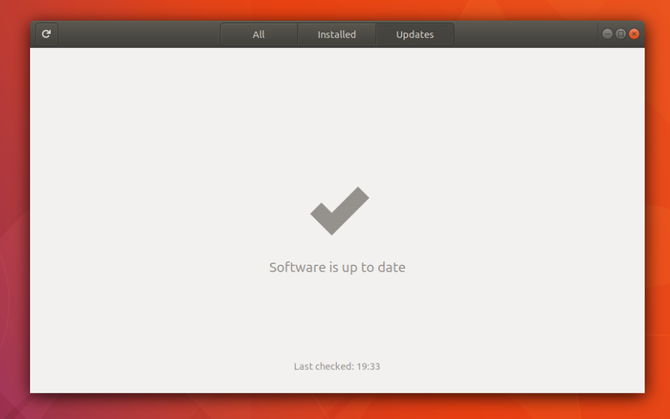
Unter Linux erhalten Sie nicht nur kostenlose Updates für Ihre Apps, sondern können auch von einer Version einer Distribution zur nächsten aktualisieren, ohne einen Cent zu zahlen. Dies ist kein zeitlich begrenztes Angebot oder ein Geschäft, das besonderen Bedingungen unterliegt. Upgrades wie Updates sind immer kostenlos.
Herunterladen von Multimedia-Codecs
Möglicherweise mussten Sie noch nie über Codecs nachdenken. Sie ermöglichen die Wiedergabe verschiedener Multimediadateien wie Musik und Video auf Ihrem Computer. Wenn Sie einen PC mit Windows oder MacOS kaufen, werden Codecs als Teil des Desktops geliefert. Diese Dies ist normalerweise nicht der Fall, wenn Sie Linux selbst installieren Warum Ihre Musik- und Videodateien unter Linux nicht abgespielt werden und wie Sie dies beheben könnenSie haben auf Linux umgestellt, aber Ihre Video- oder Audiodatei wird nicht abgespielt! Ihre Linux-Version enthielt einfach nicht die erforderlichen Codecs. Lassen Sie uns also herausfinden, wie Sie sie installieren. Weiterlesen .
Dies ist kein Fehler oder Fehler im Linux-Desktop. Stattdessen ist es eine rechtliche Angelegenheit. Viele Codecs unterliegen weiterhin dem Urheberrecht, und Desktop-Hersteller müssen Lizenzgebühren zahlen, um sie legal zu vertreiben.
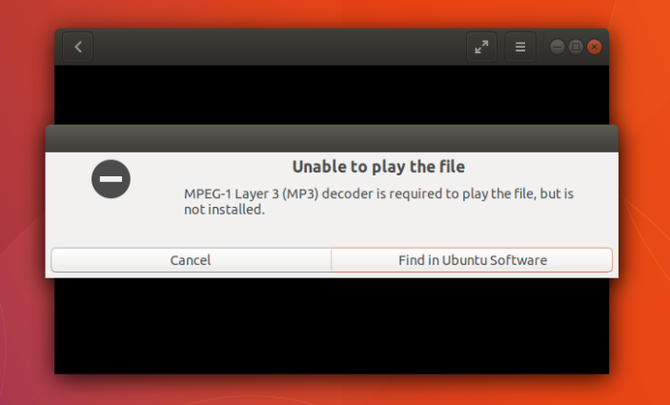
Gesetze ändern sich von Land zu Land. Dies ist einer der Gründe, warum Codecs in vielen Linux-Distributionen wie Ubuntu und Linux Mint als kostenloser Download verfügbar sind. Aber es gibt auch eine kostenpflichtige Version, die Sie herunterladen können Wenn Sie eine eindeutige Lizenz zum Abspielen dieser Dateien wünschen.
Zusätzliche Treiber finden
Wenn Sie das Betriebssystem ersetzen, mit dem ein Computer geliefert wurde, laufen die Dinge nicht immer reibungslos. Manchmal müssen Sie zusätzliche Treiber oder Codecs installieren, um Ihre Erfahrung zu vervollständigen.
Wenn Sie Probleme mit der Grafik haben oder keine Wi-Fi-Netzwerke anzeigen können, müssen Sie möglicherweise einen proprietären Treiber installieren. Dies ist eine Software, die Linux-Distributionen nicht vorinstallieren dürfen. Sie müssen dies also selbst tun. Wie Sie dies tun, kann je nach verwendeter Distribution variieren. Wenn Sie sich für Ubuntu entschieden haben, finden Sie in der Software & Updates-App einen Abschnitt zum Installieren von Treibern.
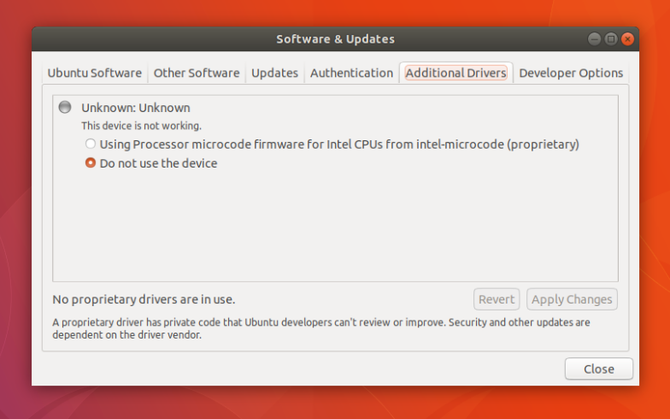
Was tun, wenn Sie bestimmte Software benötigen?
Eine der ersten Fragen, die Menschen stellen, wenn sie über einen Wechsel zu Linux nachdenken, ist, ob sie ein bestimmtes Programm ausführen können. Wenn wir bisher nur ein Betriebssystem verwendet haben, neigen wir dazu, Apps als Komponenten anzusehen, die jeder Computer ausführen kann. In den meisten Fällen ist eine App jedoch so konzipiert, dass sie nur auf einem Betriebssystem ausgeführt werden kann. Um auf einer anderen Version ausgeführt zu werden, müssen Entwickler eine separate Version erstellen. Die Windows-Version von Steam läuft nicht unter macOS und umgekehrt. Auch Linux benötigt eine eigene Version.
Da nicht so viele Benutzer Linux auf ihren Desktops ausführen wie Windows oder MacOS, entscheiden sich Entwickler häufig dafür, keine Linux-Version von Software zu erstellen. Oft genug gibt es eine kostenlose Open-Source-Alternative, die den gleichen Job macht. Es gibt jedoch Fälle, in denen Benutzer ein Programm verwenden möchten, das unter Linux nicht funktioniert und für das es keine Alternative gibt. Dies kann ein Grund sein, nicht auf Linux umzusteigen, muss es aber nicht sein. Möglicherweise gibt es noch Möglichkeiten, dieses Programm zum Laufen zu bringen.
Emulation
Möglicherweise haben Sie von Emulatoren gehört, Software, mit der Konsolenvideospiele auf ihren PCs gespielt werden. Diese arbeiten von Ausführen von Code, der ähnlich genug ist, um die ursprünglichen Maschinen zu imitieren (oder zu emulieren), für die die Spiele entwickelt wurden zum. Dasselbe können Sie mit Programmen für PCs tun.
Die bekannteste Methode zum Emulieren von Windows-Software unter Linux verwendet Wein So führen Sie Windows Apps & Games mit Linux Wine ausGibt es eine Möglichkeit, Windows-Software unter Linux zum Laufen zu bringen? Eine Antwort ist, Wein zu verwenden, aber obwohl es sehr nützlich sein kann, sollte es wahrscheinlich nur Ihr letzter Ausweg sein. Hier ist der Grund. Weiterlesen . Dies funktioniert zwar nicht immer, aber im besten Fall wird eine Windows-App ohne zusätzlichen Aufwand neben Ihrer regulären Linux-Software ausgeführt.
Da die Konfiguration von Wine kompliziert sein kann, gibt es Programme, die versuchen, die harte Arbeit für Sie zu erledigen. Zwei beliebte Beispiele sind PlayOnLinux und Crossover Linux. Letzteres ist eine kostenpflichtige App, die es auch für Windows und MacOS gibt.
Virtuelle Maschinen
Mit der Emulation können Sie eine App auf einem Betriebssystem ausführen, für das sie nicht vorgesehen war. Mit virtuellen Maschinen können Sie ein gesamtes Betriebssystem in Ihrem aktuellen ausführen. Wenn Sie also ein bestimmtes Windows-Programm ausführen müssen, können Sie dies tun Starten Sie Ihre virtuelle Windows-Kopie und öffnen Sie das Programm dort So richten Sie eine virtuelle Windows-Maschine unter Linux einViele Heimanwender bevorzugen ein Dual-Boot-Setup, wenn sowohl Windows als auch Linux benötigt werden. Wenn Sie Windows jedoch lieber unter Linux ausführen möchten, gehen Sie wie folgt vor. Weiterlesen .
Im Gegensatz zur Emulation funktionieren virtuelle Maschinen garantiert. Der Nachteil ist, dass Sie ein separates Betriebssystem in einem eigenen Fenster starten müssen, was zeitaufwändig und umständlich sein kann. Zum Ausführen benötigen Sie außerdem eine Kopie von Windows oder MacOS. Je nach Ihren Umständen kann es schwierig oder teuer sein, eine zu bekommen.
Du bist fertig!
Zu diesem Zeitpunkt haben Sie Linux installiert, eine neue Benutzeroberfläche erlernt und die Software installiert, die Sie benötigen, um sofort loszulegen. Aber deine Reise fängt gerade erst an. In der Welt der freien und Open-Source-Software gibt es so viel zu sehen und zu tun.
Da alles kostenlos ist, können Sie Ihre Distribution jederzeit ändern oder Ihre aktuelle Benutzeroberfläche gegen eine andere austauschen. Und während Sie die Befehlszeile nicht öffnen müssen, um Linux zu verwenden, können Sie noch so viel mehr tun wenn Sie neugierig genug sind, es zu versuchen Eine Kurzanleitung für den Einstieg in die Linux-BefehlszeileMit Befehlen unter Linux können Sie viele erstaunliche Dinge tun, und es ist wirklich nicht schwer zu lernen. Weiterlesen .
Möglicherweise verfügen Sie nicht über die gesamte Software, mit der Sie vertraut sind, aber es gibt immer noch viele Apps zum Verwalten von Fotos 8 Picasa-Alternativen für LinuxSie haben vielleicht gehört, dass Google Picasa schließt, aber natürlich hat Google vor Jahren die Unterstützung des Linux-Ports von Picasa eingestellt, sodass wir bereits viele großartige Alternativen zur Verfügung haben! Weiterlesen , mit Ihren Finanzen Schritt halten 3 Möglichkeiten, Ihre Finanzen unter Linux zu verwaltenQuicken funktioniert unter Linux nicht, aber Sie haben mehrere Optionen für Tabellenkalkulations- und Buchhaltungs-App-Alternativen. So können Sie mit Linux den Überblick über Ihre Finanzen behalten. Weiterlesen , und an die Arbeit gehen 10 produktive GNOME Office-Apps, die Sie in Ihrem Home Office benötigenGNOME Office existiert nicht... oder doch? Diese zehn Apps bilden keine zusammenhängende Office-Suite, kommen sich jedoch nahe und helfen Ihnen wahrscheinlich dabei, auf Ihrem Linux-Desktop produktiv zu sein. Weiterlesen . In diesen Tagen können Sie sogar Sammeln Sie eine große Bibliothek mit Spielen. Top 10 kostenlose Steam-Spiele, die Sie unter Linux spielen könnenSuchen Sie nach fantastischen Linux-kompatiblen Spielen zu günstigen Preisen? Du hast Glück! Hier finden Sie die besten Linux-fähigen Titel von Steam, die Sie kostenlos auf Ihren PC herunterladen können. Weiterlesen
Denken Sie darüber nach, auf Linux umzusteigen? Hast du das vor Jahren getan? Welchen Rat würden Sie anderen geben, die daran denken, dasselbe zu tun? Teilen Sie Ihre ermutigenden Worte und Dinge, auf die Sie achten sollten, in den Kommentaren unten mit!
Bertel ist ein digitaler Minimalist, der von einem Laptop mit physischen Datenschutzschaltern und einem von der Free Software Foundation empfohlenen Betriebssystem schreibt. Er schätzt Ethik über Funktionen und hilft anderen, die Kontrolle über ihr digitales Leben zu übernehmen.